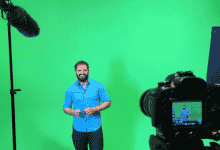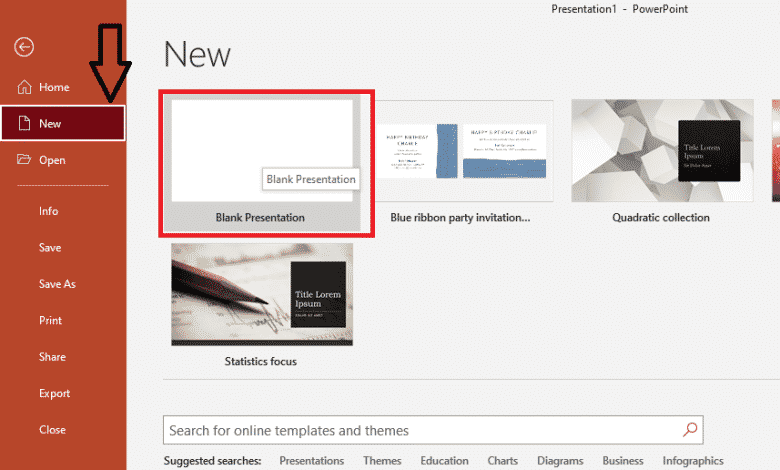
Microsoft PowerPoint es una herramienta de referencia para la mayoría de nosotros para mostrar ideas de presentación a nuestra audiencia. Pero también puede usarlo para diseñar presentaciones de carteles. Ya sea para publicidad o promoción de un evento, PowerPoint le permite crear un cartel para cualquier propósito. En este artículo, aprenderá cómo hacer un póster en PowerPoint paso a paso.
Además, conocerá consejos comprobados para diseñar su póster y hacerlo más atractivo.
Vamos a sumergirnos:
Cómo crear un póster en Powerpoint
No hay un diseño fijo de póster de PowerPoint. Los dueños de negocios incorporan diferentes elementos de diseño en sus carteles, según sus necesidades. Exploraremos los elementos de diseño clave que puede usar para hacer un póster.
Para que el proceso de creación de un póster de PowerPoint sea fácil de entender, lo hemos dividido en los siguientes pequeños pasos:
1- Abra una diapositiva de presentación en blanco
Haga clic en la pestaña Nuevo y seleccione presentación en blanco para abrir una diapositiva en blanco.
Haga clic en el menú Ver y active Regla, Líneas de cuadrícula y Guías. Si lo hace, lo ayudará a alinear imágenes, textos u otro contenido del póster en la diapositiva.
2- Elija un tamaño para su presentación de póster
Vaya a la pestaña Diseño y haga clic en el menú Tamaño de la diapositiva. Verá tres opciones: Estándar (4:3), Pantalla panorámica (16:9) y Tamaño de diapositiva personalizado.
Si no desea utilizar ninguno de los tamaños típicos (estándar o panorámico), haga clic en la pestaña Tamaño de diapositiva personalizado para hacer un póster de un tamaño personalizado.
Para esta presentación de póster, vamos a hacer un póster de 24 pulgadas x 36 pulgadas. Puede usar este tamaño de póster para múltiples propósitos.
Después de configurar el tamaño del póster de PowerPoint, PowerPoint le preguntará si desea maximizar el tamaño de su contenido o si desea reducirlo para garantizar el ajuste. Elija Maximizar.
3- Agregar elementos visuales
Para crear un hermoso póster de PowerPoint, debe agregar creatividades a su diapositiva. Haga clic en la pestaña Insertar y seleccione el menú de imagen.
Tendrá tres opciones para insertar imágenes desde: este dispositivo, imágenes de archivo e imágenes en línea. Para este póster, hemos utilizado una imagen de stock. Así que hemos seleccionado la opción Stock Images.
4- Agregar elementos de texto
Una vez que la imagen elegida se cargue en la diapositiva. Haga clic en la pestaña Cuadro de texto del menú Insertar para agregar un cuadro de texto.
Puede agregar tantos cuadros de texto como requiera su póster. Una vez que se agregan cuadros de texto al póster, puede cambiar los tamaños de fuente, los colores y los tipos de fuentes.
5- Insertar elementos de forma en el póster
Haga clic en el menú Insertar y seleccione la forma deseada que desea agregar a su póster.
Puede escribir el texto deseado en elementos de forma. Además, tendrá opciones para elegir Relleno de forma, Contorno de forma o Efectos de forma. Según el diseño de su póster, debe elegir elementos de forma y colores para personalizar esos elementos.
6- Comprueba si has incluido todo
También hemos agregado un ícono del menú Insertar para darle una buena apariencia a nuestro póster, hemos agregado un ícono del menú Insertar al pie de página del póster. También puede agregar su logotipo en lugar de este icono.
Y finalmente, hemos agregado una forma más y un cuadro de texto al pie de página. El diseño de su póster se verá como el siguiente:
7- Guarda el diseño de tu póster
Una vez que su póster esté listo, debe guardar el archivo. Tienes múltiples opciones para guardarlo.
Pero asegúrese de guardar el archivo en PowerPoint. Si guarda el archivo en PowerPoint, puede editarlo fácilmente en el futuro.
Para imprimir el archivo, puede guardarlo en un archivo PDF o JPEG.
Como habrás observado, existen múltiples opciones para agregar imágenes, íconos y formas a tu póster.
Por lo tanto, el diseño de su póster de PowerPoint puede ser tan creativo como desee.
Dar formato a su presentación de PowerPoint Póster
Cuando se trata de crear un póster llamativo para su negocio, el formato juega un papel importante.
Las dimensiones de los carteles de PowerPoint varían según los propósitos para los que se crean los carteles.
Por lo tanto, primero debe comprender su requisito antes de sumergirse en el diseño de un póster en PowerPoint.
Aquí hay algunos consejos de formato:
- No escribas un título largo
- Use fuentes fáciles de leer en su póster
- No cambie los tamaños de letra y/o tipos de letra en exceso en el diseño de su póster.
- Considere los tamaños de póster que son comunes en su industria antes de decidir el tamaño de su póster.
Las mejores opciones de plantilla de póster de PowerPoint
Crear un póster en PowerPoint desde cero a veces puede llevar tiempo, especialmente cuando usa el software por primera vez. En tal caso, el uso de plantillas de póster de PowerPoint puede ahorrar tiempo y energía.
Aquí hay cinco hermosas plantillas de PowerPoint para crear carteles:
1. Plantilla de póster de PowerPoint de Newfield
Esta plantilla es muy adecuada para crear carteles de investigación. La plantilla de Newfield viene en muchos tamaños, incluidos 36 × 48, 36 × 56, 36 × 60 y más.
2. Plantilla de póster de fiesta en la piscina
Si desea diseñar e imprimir un póster para una fiesta en la piscina o cualquier otra fiesta, la plantilla Fiesta en la piscina puede ayudarlo a hacer el trabajo fácilmente. Es una plantilla 100% personalizable.
3. Diseño de Flyer Corporativo Multipropósito
Esta plantilla es perfecta para diseñar un cartel para presentar su negocio en eventos comerciales. Puede personalizar completamente la plantilla Diseño de volante corporativo multipropósito para cumplir con sus objetivos.
4. Pósteres comunitarios de Microsoft
Microsoft tiene una colección de carteles de la comunidad que puede personalizar fácilmente. Estas plantillas son buenas para crear carteles para eventos de recaudación de fondos, festivales u otros eventos comunitarios.
5. Plantilla de volante de producto
Puede usar la plantilla de volante de producto para diseñar carteles de venta creativos fácilmente. Puede usarlo para crear folletos de moda, folletos de tiendas de tecnología, folletos de venta de automóviles y más.
Los 5 mejores consejos sobre cómo hacer un póster de PowerPoint
Aquí hay cinco consejos principales sobre cómo hacer un póster en PowerPoint:
1- Considere su marca
Su cartel representa su marca independientemente de su propósito. Por lo tanto, debe tener en cuenta su marca al crear un póster.
Los colores, las fuentes y las creatividades deben estar en línea con el tema de su marca.
2- Usa elementos de diseño en armonía
Debe utilizar todos los elementos de diseño en armonía. Las imágenes, los textos, las formas y los gráficos deben usarse de manera que un elemento no domine al otro.
3- Evita variaciones de color excesivas
El uso de variaciones de color excesivas puede crear una distracción y hacer que la entrega del mensaje sea deficiente. Por lo tanto, al crear un póster, debe usar estratégicamente colores que estén alineados con la filosofía de su marca.
4- Divide tu póster en secciones
Asegúrate de que tu póster no se vea como un hilo largo. En su lugar, divídalo en secciones para que la entrega de su mensaje sea poderosa.
5- Sé creativo
Cuando se trata de agregar creatividad al diseño de su póster de PowerPoint, tiene múltiples opciones.
Puede usar imágenes bellamente creadas, escribir una copia inteligente y experimentar con gráficos para crear un póster que llame la atención de su audiencia.
Conclusión
Ahora que sabes cómo hacer un póster en PowerPoint. Es hora de ponerse un límite de pensamiento y crear un póster poderoso, evitando los errores comunes de PowerPoint.
PowerPoint es una excelente herramienta de software para preparar diapositivas de presentación. Pero para aprovechar al máximo el poder de esta herramienta de software, también debe saber cómo hacer una voz en off en PowerPoint, cómo crear una hoja de ruta en PowerPoint y cómo hacer un diagrama de Venn en PowerPoint.